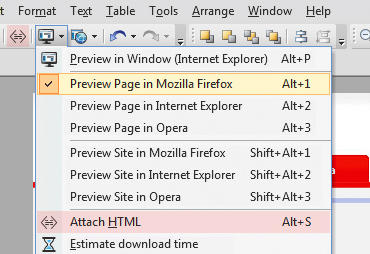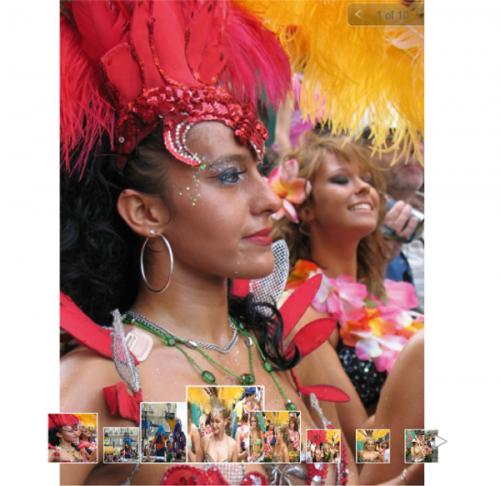Publikowanie strony

W programie WebPlus Starter Edition z zakładki QuickBuilder Bar przeciągnij na obszar roboczy ikonę Photo Gallery. Otworzy się okno Photo Gallery. Wybierz jeden z mechanizmów dostępnych w sekcji Gallery Type. W naszym przykładzie wybraliśmy ikonę Flash i pokażemy, jak założyć galerię Flash Photo Gallery. Proces dodawania zdjęć do galerii jest w obu wypadkach taki sam. W tym samym oknie kliknij przycisk Advanced.
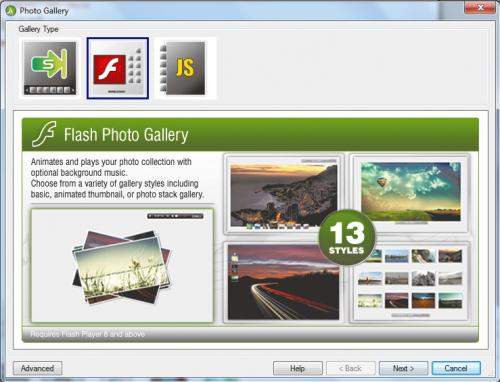

W oknie Advanced Settings, w polach Width i Height, możesz zdefiniować maksymalną szerokość i wysokość dla zdjęć. Obrazki, które mają większe wymiary niż te, które ustawisz, zostaną automatycznie przeskalowane do maksymalnego rozmiaru. Dodatkowo w sekcji Image Quality, w polu Quality wpisz 100 proc. Dzięki temu fotki w galerii będą miały najwyższą jakość i nie będą kompresowane przez program. Zatwierdź zmiany przyciskiem OK.
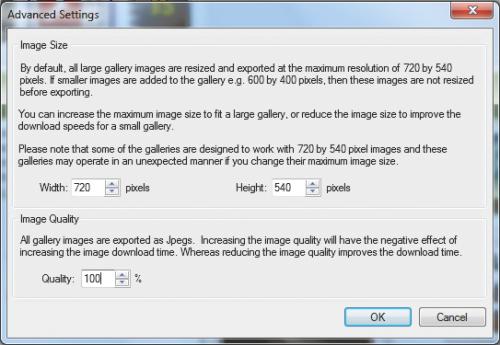

W oknie Photo Gallery kliknij przycisk Add Files, jeżeli chcesz dodawać zdjęcia pojedynczo (w przypadku, gdy masz je rozrzucone po różnych katalogach na dysku). Jeżeli zdjęcia masz zgrupowane w jednym folderze, kliknij przycisk Add Folder. Po wybraniu zdjęć lub dodaniu całego folderu pojawi się w oknie Photo Gallery lista wczytanych zdjęć. Kliknij przycisk Next.
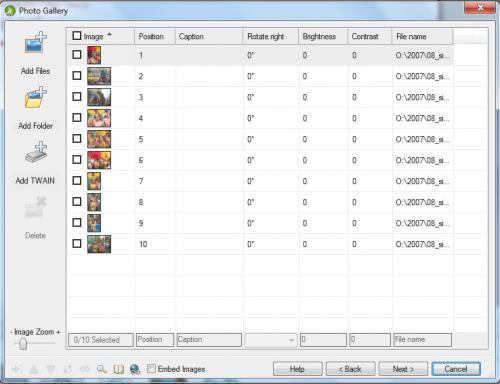

Teraz w sekcji Gallery Style wybierz jeden z dostępnych szablonów graficznych dla twojej galerii. Aktualny podgląd wybranej opcji możesz obserwować w sekcji Preview. W sekcji Settings, klikając przycisk None pod napisem Background Music, możesz ustawić muzykę w tle, po uprzednim wskazaniu na dysku pliku z dźwiękiem. Jeżeli chcesz, aby fotki w galerii automatycznie się zmieniały i pełniły funkcję pokazu slajdów, zaznacz opcję Auto Play, a w polu Duration ustaw czas wyświetlania zdjęcia. Możesz ukryć pasek nawigacyjny, zaznaczając opcję Auto Hide Control Bar. Aby zakończyć edycję, kliknij przycisk Finish.
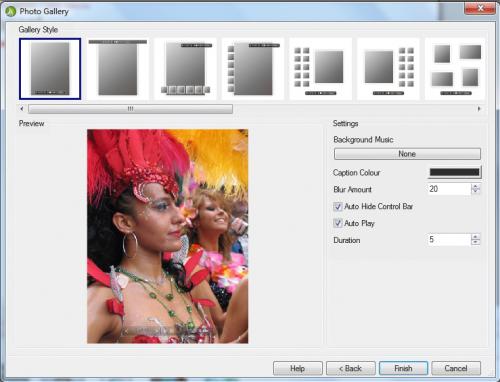

Powrócisz do głównego okna programu. Ustaw jeszcze dokładnie położenie galerii na stronie. Aby sprawdzić funkcjonowanie galerii w przeglądarce, kliknij strzałkę obok ikony Preview i z listy wybierz przeglądarkę, w której chcesz otworzyć podgląd, np. Preview Page in Mozilla Firefox. Twoja galeria może wyglądać tak jak w naszym przykładzie. Możesz ją edytować w dowolnym momencie.